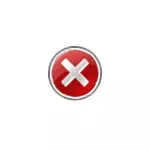
V této příručce je podrobné, jak zjistit, co způsobí chybu aplikace Werfault.exe a jak jej eliminovat, stejně jako další informace, které mohou být užitečné v souvislosti s pozorovaným problémem.
Co je werfault.exe a jak funguje služba registrace systému Windows

Werfault.exe je systémový proces, který spouští chybovou službu v případě poruch v aplikacích. Obecně platí, že pracovní proces je následující:
- Jakákoliv aplikace během spuštění nebo práce způsobuje selhání.
- Spustí se registrační služba Windows Chyba.
- Spuštěná služba spustí proces werfault.exe s parametry, kde klíč je -p a -ip, první - nečinný proces selhání (namísto n - skutečného čísla), druhý - ID procesu, iniciované selhání.ca: System32 werfault.exe -ss -s n-n-n-n
- Proces Werfault.exe je dokončen za méně než sekundu a druhý proces je spuštěn s několika dalšími parametry, ale také s uvedením procesu selhání ID.C: Windows System32 Werfault.exe -u -p N - Sn
- V protokolu Windows Event (v protokolu aplikací) je přidána událost s kódem 1000 a indikaci aplikace Sailureal Aplikace.
- Proces werrg.exe je spuštěn a po určité době (sekund) jsou dokončeny procesy wasfault.exe a werrg.exe.
- Servis registrační služby Windows se zastaví.
To znamená, že pokud je zjednodušen, chyba nezpůsobuje Werfault.exe sám, ale některé programy v počítači nebo komponentách (například knihovny DLL) a Werfault slouží pouze pro chybovou zprávu.
Také myšlenka operace služby registrace chyb nám umožňuje určit, který program způsobí selhání, pokud tyto informace chybí. Můžete to udělat následujícími způsoby:
- Zadejte zobrazení události systému Windows ( Win + R. — eventvwr.msc. ), Otevřete protokoly systému Windows - aplikace a zobrazte nejnovější události s 1000 kódem a informacím o selhání.
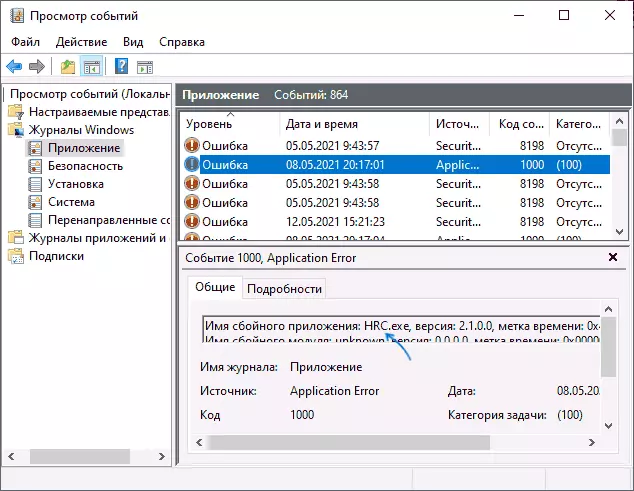
- Vypočítejte Werfault.exe v procesu Průzkumník https://docs.microsoft.com/en-us/process.microsoft/downloads/process-xplorer a naučit se vysílané parametry, zejména ID procesu, ke kterému můžete identifikovat aplikaci poruchy (proces Displej ID může být povoleno v obvyklém Správci úloh nebo se uvidíte v aplikaci Průzkumníka v sloupci PID).
Typické příčiny chyb aplikace Werfault.exe a jak jej eliminovat
Mezi společné příčiny chyby aplikace Werfault.exe lze přidělit:
- Provoz antivirového, zejména pokud dojde k chybě při spuštění nelicencovaného softwaru - Pokuste se vypnout antivirus a zkontrolovat, zda problém vyřešil.
- Nesprávné ovladače. Nejčastěji - grafické karty, síťová karta a adaptér Wi-Fi. Řešení - ručně stáhnout a nainstalovat originální ovladače z oficiálního místa. Pokud existuje integrované a diskrétní video - na obou video adaptérech. Nezapomeňte restartovat počítač po přeinstalaci ovladačů.
- Nesprávný provoz programu - znovu, nejčastěji pro nelicencované programy s upravenými soubory.
- Nekompatibilita programu s aktuální verzí systému Windows, zejména pro starý software. Můžete vyzkoušet spuštění programu v režimu kompatibility.
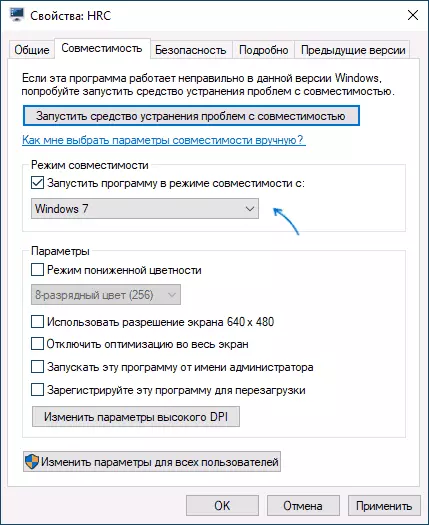
- Úpravy samotných oken. Má smysl zkontrolovat integritu souborových souborů systému Windows.
- Práce služeb třetích stran, někdy - programy čištění paměti pracující v pozadí. Zkontrolujte, zda se zobrazí chyba, pokud provedete čistou načítání systému Windows.
- Chyby RAM. Chcete-li zkontrolovat, můžete použít nástroj pro diagnostický nástroj Windows.
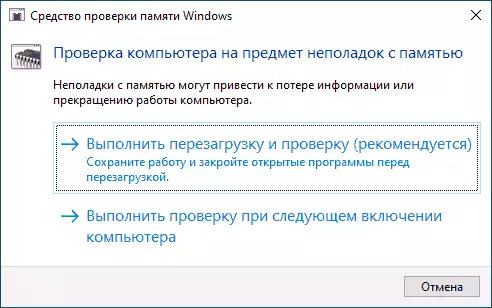
- Pokud se chyba nedávno neobjeví, existuje možnost, že důvod byl nějaký druh aktualizací systému, můžete je zkusit smazat. Nebo použijte body obnovení systému v den, kdy se problém nezobrazí.
- Pokud má chybová zpráva text typu "Chyba při spuštění aplikace" s kódem chyby, zkuste vyhledávat na internetu přesně na tomto chybovém kódu.
- Pro programy s moduly plug-in (například pluginy) může být příčinou chyby pluginy třetích stran.
- Jen v případě, zda je pevný disk nebo SSD v chybách systému souborů pomocí příkazu pomocí příkazu. CHKDSK C: / F na příkazovém řádku.
Mezi další tipy naleznete v návrhu odpojení registrace chyb a v důsledku toho - spuštění Werfault.exe. Je nepravděpodobné, že by pomohla s uvedením programu nebo hru havárie, ale můžete zkusit:
- Pro toto stiskněte klávesy "Služby" Win + R. na klávesnici a zadejte Služby.msc.
- Najít "Windows Error Registrace Service" v seznamu a dvakrát klikněte na něj.
- Nastavte "Typ Start" v "Disabled" a Použít nastavení.
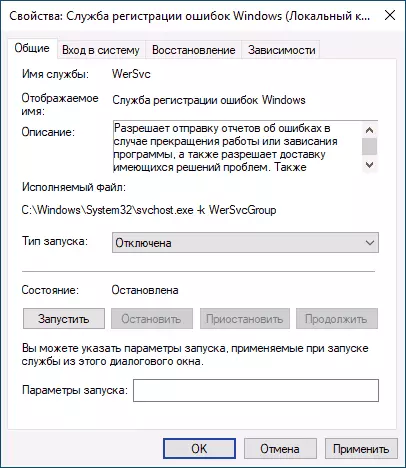
Pokud navrhované možnosti nefungovaly, popište v komentářech tak přesně a za jakých podmínek se zobrazí chyba aplikace Werfault.exe, která aplikace způsobuje selhání, zda existují vzory selhání a další podrobnosti: Možná se vám podaří Pomoc.
